- 1《价值》读书笔记_we only do things that make sense巴菲特
- 2大模型讲习班丨智源刘广&张博文:悟道·天鹰Aquila 语言大模型及开源生态
- 3抹机王怎么一键新机_ir新机工具箱手机版下载-ir新机抹机王盒子v5.6.6 免登陆版-007游戏网...
- 4【Linux】Linux下的写时拷贝技术(copy on write)_linux版本 引入了“写时复制
- 5HarmonyOS介绍_harmonyos简介
- 6数据结构——(超详细,超简单)二叉树的实现
- 7深度学习环境搭建(二)之 CUDA Driver 安装
- 8Android Studio 怎么连接MUMU模拟器并永久使用_mumu模拟器连接android studio
- 9SliderETS(鸿蒙Demo)_slider_structer
- 10龙哥风向标 20230321~20230328 GPT拆解
Python的xlwings模块在Excel中的使用总结_如何用xlwings构建[["四"], ["五"], ["六"]], columns=['你好']函
赞
踩
1. xlwings自定义Excel的数组公式
数组公式运用前是要以数组的形式嵌入公式,要选定数组区间,再按F2输入公式再按下ctrl+shift+enter,这样才能执行数组计算,得出的结果才是正确的。
输入数组公式首先必须选择用来存放结果的单元格区域(可以是一个单元格),在编辑栏输入公式,然后按Ctrl+Shift+Enter组合键锁定数组公式,Excel将在公式两边自动加上花括号“{}”。注意:不要自己键入花括号,否则,Excel认为输入的是一个正文标签。
数组包含数个单元格,这些单元格形成一个整体,所以,数组里的某一单元格不能单独编辑。在编辑数组前,必须先选取整个数组。 选取数组的步骤为:
(1) 选取数组中的任一单元格。
(2) 按下Ctrl+Shift+Enter
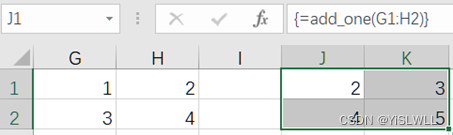
示例中用到的xlwings自定义公式如下:
- @xw.func
- def add_one(data):
- return [[cell+1 for cell in row] for row in data]
上面的公式存在一个问题:它需要一个类似嵌套列表 [[1, 2], [3, 4]] 的“2维”的输入。所以如果你把这个公式用于一个单元格,会得到下面的错误信息: 类型错误: 'float' 对象不可迭代 。
要强制Excel不管输入参数是单元格、单行/单列还是2维区域都把它转化为2维数组,可以把上面的公式做如下扩展:
- @xw.func
- @xw.arg('data', ndim=2)
- def add_one(data):
- return [[cell + 1 for cell in row] for row in data]
通常会在自定义公式(UDF)中用到NumPy array或者Pandas DataFrame。要用numpy array来定义一个矩阵运算公式,可以定义下面的公式:
- import xlwings as xw
- import numpy as np
- @xw.func
- @xw.arg('x', np.array, ndim=2)
- @xw.arg('y', np.array, ndim=2)
- def matrix_mult(x, y):
- return x @ y
把Pandas用于实际工作的一个例子是创建基于数组的 CORREL 公式。Excel版的 CORREL 必须用在2个数据集上。Pandas使得创建数组相关的 CORREL2 公式就比较简单:
- import xlwings as xw
- import pandas as pd
- @xw.func
- @xw.arg('x', pd.DataFrame, index=False, header=False)
- @xw.ret(index=False, header=False)
- def CORREL2(x):
- return x.corr()
其中header和index的含义如下图所示:
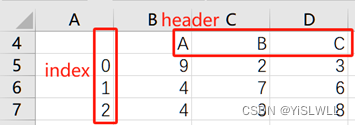
- >>> import pandas as pd
- >>> df = pd.DataFrame([[1,2,3],[4,5,6],[7,8,9]],columns=['a','b','c'])
- >>> sheet['A1'].value = df
- >>> sheet['A1'].options(pd.DataFrame, expand='table').value
- a b c
- 0.0 1.0 2.0 3.0
- 1.0 4.0 5.0 6.0
- 2.0 7.0 8.0 9.0
前面使用Excel的数组公式的时候,要预先通过选定结果区域来确定范围,然后输入公式,最后敲组合键 Ctrl-Shift-Enter 。这在实际操作中常常弄得很复杂,特别是在处理与时间序列相关的动态数组时更是如此。xlwings提供了动态UDF扩展,下面这个简单的例子展示了UDF扩展的语法和效果:
- import numpy as np
-
- @xw.func
- @xw.ret(expand='table')
- def dynamic_array(r, c):
- return np.random.randn(int(r), int(c))

2. 装饰器@xw.arg和@xw.ret
a装饰器之于UDF就如options方法之于Range对象:他们允许对函数的参数(@xw.arg) 和返回值(@xw.ret)使用转换器和各种选项。比如,要把参数x转换成pandas DataFrame并且在返回时抑制索引,可以这样做:rg
- @xw.func
- @xw.arg('x', pd.DataFrame)
- @xw.ret(index=False)
- def myfunction(x):
- return x
默认情况,@xw.func传递的参数只是单元格或区域的数值,要传递Range,需要设置@xw.arg:
- @xw.func
- @xw.arg("data",xw.Range)
- def MySolver(data):
- if data.formula:
- return data.formula
- else:
- return "Not Found"
(1)装饰器@xw.ret 的transpose参数实现读写转置,比如,我们可以把一个列表在Excel中写为一列:
- >>>sheet['A1'].options(transpose=True).value = [1, 2, 3]
-
- @xw.arg('x', transpose=True)
- @xw.ret(transpose=True, expand=’table’)
- def myfunction(x):
- return x
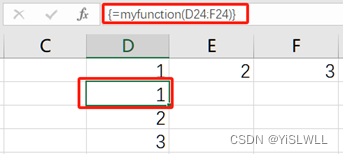
(2)expand参数的功能和区域的 table , vertical 及 horizontal 属性一样,只是在区域取值的时候才去求值:
- >>> import xlwings as xw
- >>> sheet = xw.Book().sheets[0]
- >>> sheet['A1'].value = [[1,2], [3,4]]
- >>> range1 = sheet['A1'].expand()
- >>> range2 = sheet['A1'].options(expand='table')
- >>> range1.value
- [[1.0, 2.0], [3.0, 4.0]]
- >>> range2.value
- [[1.0, 2.0], [3.0, 4.0]]
- >>> sheet['A3'].value = [5, 6]
- >>> range1.value
- [[1.0, 2.0], [3.0, 4.0]]
- >>> range2.value
- [[1.0, 2.0], [3.0, 4.0], [5.0, 6.0]]
(3)numbers参数:单元格里的数字,缺省作为 float 类型,不过也可以转换为 int 类型
- >>> sheet['A1'].value = 1
- >>> sheet['A1'].value
- 1.0
- >>> sheet['A1'].options(numbers=int).value
- 1
或者,可以指定为其他函数或类型,只要它们关键字参数和float类型的相同即可。用在UDF中时是这样的:
- @xw.func
- @xw.arg('x', numbers=int)
- def myfunction(x):
- # all numbers in x arrive as int
- return x
3. 自定义公式UDF中的字符串
下面的例子演示了怎样在函数中加上函数及参数x、y的文档字符串,这些文档字符串能在Excel的函数向导里面显示出来:
- import xlwings as xw
- @xw.func
- @xw.arg('x', doc='This is x.')
- @xw.arg('y', doc='This is y.')
- def double_sum(x, y):
- return 2 * (x + y)
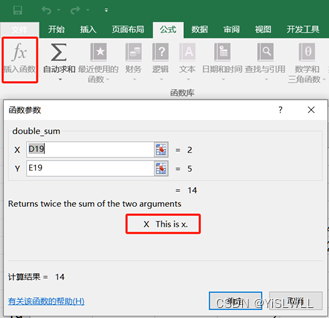
4. UDF的caller参数
通常需要知道哪个单元格调用UDF。为此,xlwings 提供了保留参数,该参数将调用单元格作为 xlwings 范围对象返回:caller。
- @xw.func
- def get_caller_address(caller):
- return caller.address
5. UDF中的VBA关键字
通过使用关键字,可以以 pywin32 对象的形式访问任何 Excel VBA对象。例如,如果要以sheet对象的形式传递CodeName,可以按如下方式执行:
- arg('sheet', vba='Sheet4') #第4个sheet传递给参数sheet
- def get_name(sheet):
- return sheet.Name
6. @xw.sub装饰器新建宏
Windows系统中除了通过RunPython调用创建宏,还可以使用@xw.sub装饰器创建宏。
- import xlwings as xw
- @xw.sub
- def my_macro():
- """Writes the name of the Workbook into Range("A1") of Sheet 1"""
- wb = xw.Book.caller()
- wb.sheets[0].range('A1').value = wb.name
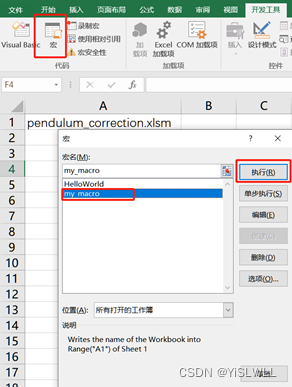
当点击“Import Functions”后,就可以使用这个宏了,通过Alt+F8执行或者将其绑定在一个按钮上。要执行后者,请确保开启“开发工具”选项卡。然后,在选项卡下,可以插入一个按钮,绘制按钮后,系统将提示为其分配宏,可以选择这个宏。
需要主要的是:@xw.func定义的UDF作为用户自定义方程,只能在调用单元格(及@xw.ret定义的expand区域)输入函数返回值,并不能在其它单元格写入数值。要对所有单元格自由读写,较好的办法是@xw.sub定义的宏来实现或在py文件中直接读写,但是都无法传递参数。
7. xlwings.Book().sheets[].expand()的用法
xlwings库中的expand方法用于扩展Excel单元格范围。该方法可以接受一个参数,用于指定扩展的方向。参数可以是字符串或整数。当参数为字符串时,可以取以下几种值:
table:读取整个表格中的数据,包括表头和数据区域。
down:从指定单元格向下读取数据,直到遇到第一个空白行为止。
right:从指定单元格向右读取数据,直到遇到第一个空白列为止。
- >>> sheet['a1'].value = [['yisl','wll','yhw'],[42,45,13],['A','B','C']]
- >>> sheet['a1'].expand('down').value
- ['yisl', 42.0, 'A']
- >>> sheet['a1'].expand('right').value
- ['yisl', 'wll', 'yhw']
8. 在Excel中插入Matplotlib图表
- >>> import matplotlib.pyplot as plt
- >>> fig = plt.figure()
- >>> plt.plot([1,2,3,4,5])
- [<matplotlib.lines.Line2D object at 0x000001C9925F5F50>]
- >>> sheet.pictures.add(fig, name="Matplotlib Fig", update=True)
- <Picture 'Matplotlib Fig' in <Sheet [pendulum_correction.xlsm]test>>
通过使用 pictures.add(),能很容易地把Matplotlib图表当作图片贴进Excel中。
- import matplotlib.pyplot as plt
- import xlwings as xw
-
- fig = plt.figure()
- plt.plot([1, 2, 3])
-
- sheet = xw.Book().sheets[0]
- sheet.pictures.add(fig, name='MyPlot', update=True)
如果设置 update=True,就可以做到Excel里移动和缩放图表后,后续调用 pictures.add() 时如果图表名称相同('MyPlot'),会更新图表,不改变它的位置和大小
用 RunPython 调用上面的代码并把它绑定到一个按钮上是件水到渠成的事情,并且能够跨平台工作。不过,在Windows系统上可以通过下面的代码来定义一个 UDF 使得集成度更高:
- @xw.func
- def myplot(n, caller): #caller参数,调用单元格
- fig = plt.figure()
- plt.plot(range(int(n)))
- caller.sheet.pictures.add(fig, name='MyPlot', update=True)
- return 'Plotted with n={}'.format(n)
导入这个UDF函数并在B2上调用它,图表会随着B1的值而变化:
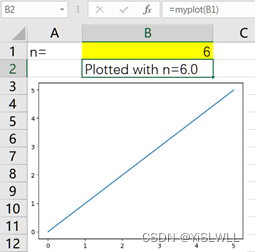
大小、位置和其他属性可以通过 pictures.add() 的参数设定,也可以通过对返回的图片对象进行操作。
- import matplotlib.pyplot as plt
- import xlwings as xw
- @xw.func
- def myplot(n, caller):
- fig = plt.figure()
- plt.plot(range(int(n)))
- sht = caller.sheet
- plot = sht.pictures.add(fig, name='MyPlot', update=True,
- left=sht.range("A3").left, top=sht.range("A3").top)
- plot.height /= 2 #高度缩小50%
- plot.width /= 2 #宽度缩小50%
- return 'Plotted with n={}'.format(n)
9. 在VBA编辑器中用RunPython调用Python创建宏
打开Excel的开发工具菜单的VBA编辑器(Alt+F11),可以在VBA模块中写入如下代码:
- Sub HelloWorld()
- RunPython "import hello; hello.world()"
- End Sub
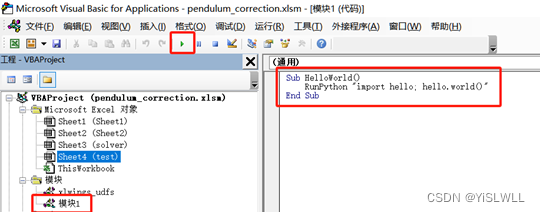
上面的代码会调用hello.py中的内容:
- # hello.py
- import xlwings as xw
- def world():
- wb = xw.Book.caller()
- sheet = wb.sheets['test']
- sheet["A1"].value = "Writing OK!"
10. 在VBA中调用UDF
导入的函数同样可以在VBA中使用。例如,一个返回2维数组的函数:
- Sub MySub()
- Dim arr() As Variant
- Dim i As Long, j As Long
- arr = my_imported_function(...)
- For j = LBound(arr, 2) To UBound(arr, 2)
- For i = LBound(arr, 1) To UBound(arr, 1)
- Debug.Print "(" & i & "," & j & ")", arr(i, j)
- Next i
- Next j
- End Sub
11. 使用Jupyter实现和Excel的交互:xlwings.view(),xlwings.load()
使用Jupyter笔记将Excel用作交互式数据查看器或暂存器,从中可以加载数据帧。

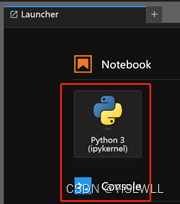
xlwings.view()函数:视图函数几乎接受任何感兴趣的对象,无论是数字、字符串、嵌套列表、NumPy 数组还是 pandas DataFrame。
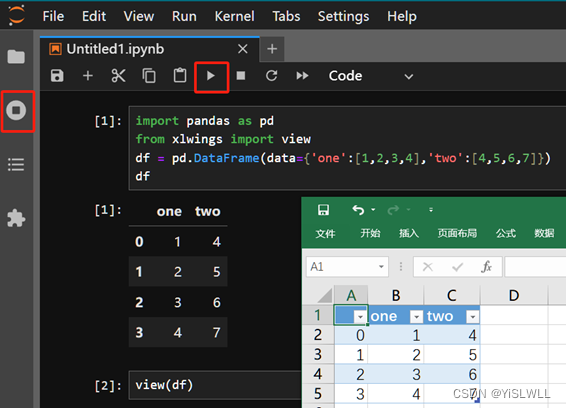
xlwings.load()函数:要在 Excel 工作表中的某个范围内加载为 pandas DataFrame,请使用该函数,如果您只选择一个单元格,它将自动扩展以覆盖整个范围。但是,如果选择大于一个单元格的特定范围,则该范围将仅加载到所选单元格中。如果 Excel 中的数据没有索引或标题,请将它们设置为如下所示:
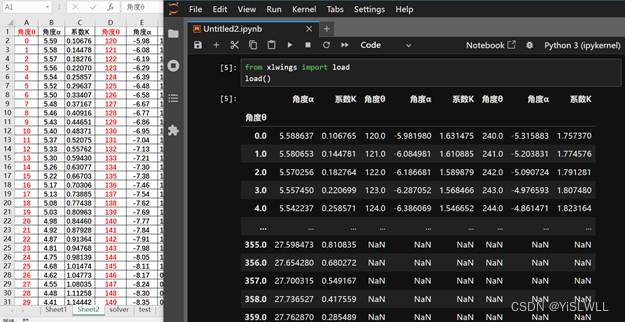
12. 在VBA中使用RunPython向Python脚本传递参数
在Excel的VBA中,定义sub函数和main函数:
- Sub HelloWorld(ArrayAddress As String)
- RunPython "import hello; hello.world('" & ArrayAddress & "')"
- End Sub
-
- Sub HelloMain()
- HelloWorld "A1:B3"
- End Sub
通过ArrayAddress传递操作单元格地址,在hello.py文件中定义world函数:
- import xlwings as xw
- import numpy as np
-
- def world(ArrayAddress):
- wb = xw.Book.caller()
- sheet = wb.sheets.active
- data = sheet[ArrayAddress].options(np.array,ndim=2)
- for row in data:
- for cell in row:
- cell.value = "Cell {} is OK!".format(cell.address)


